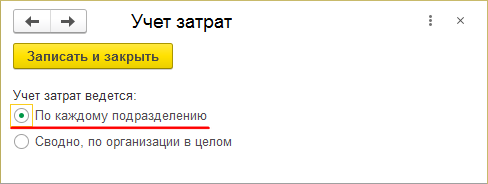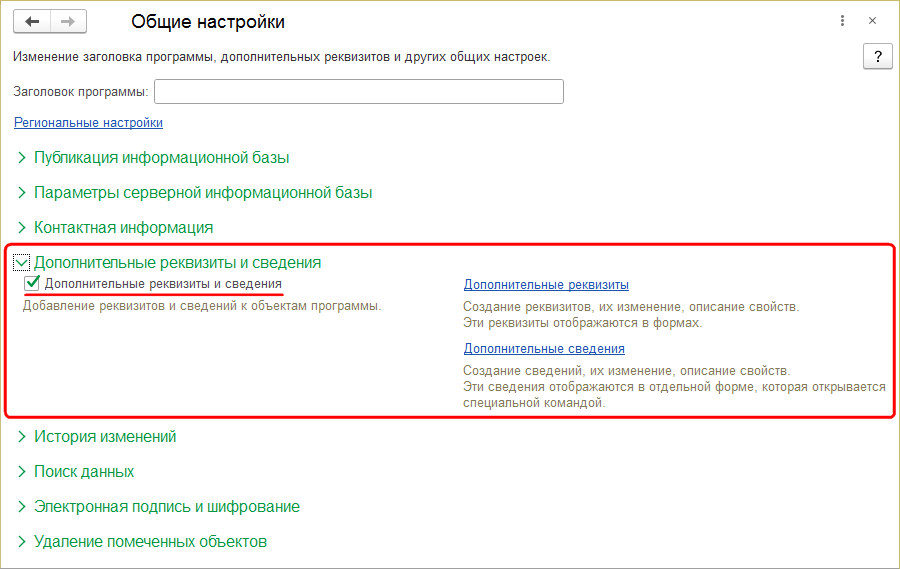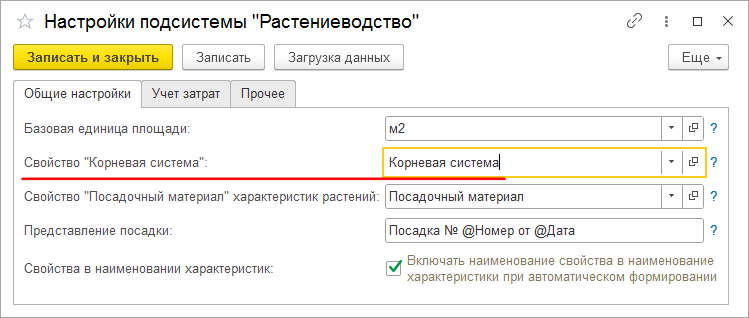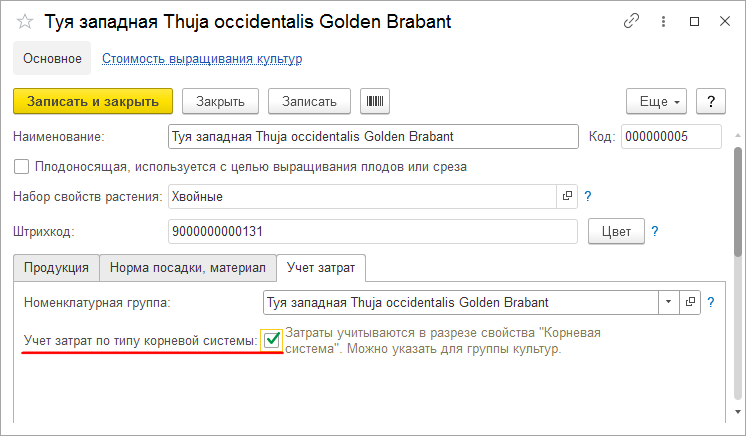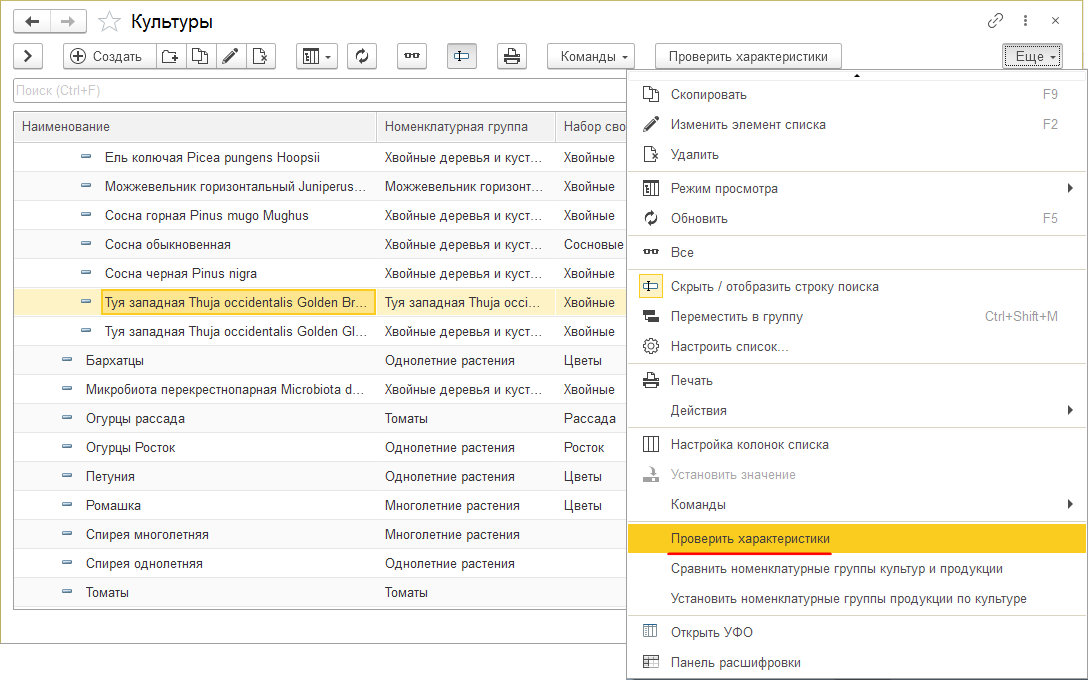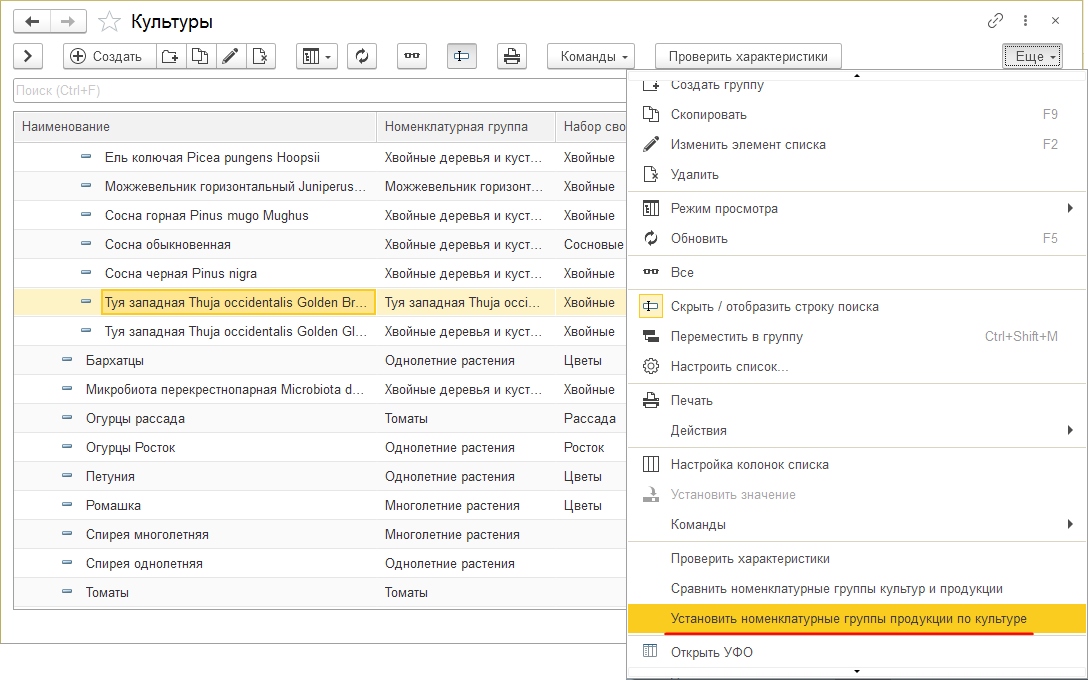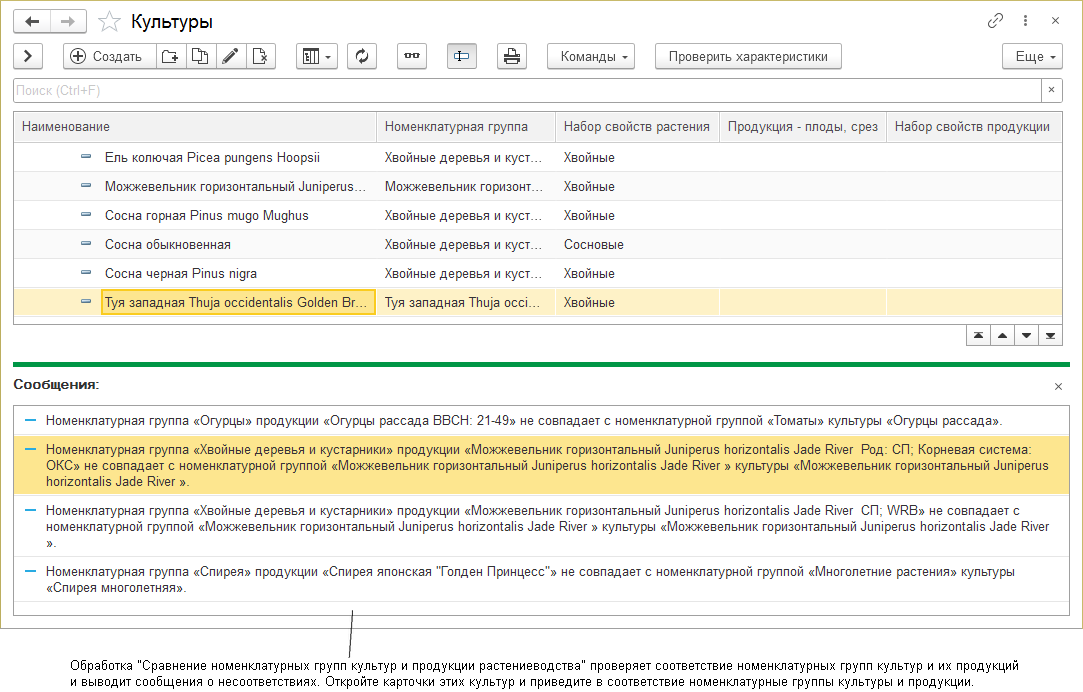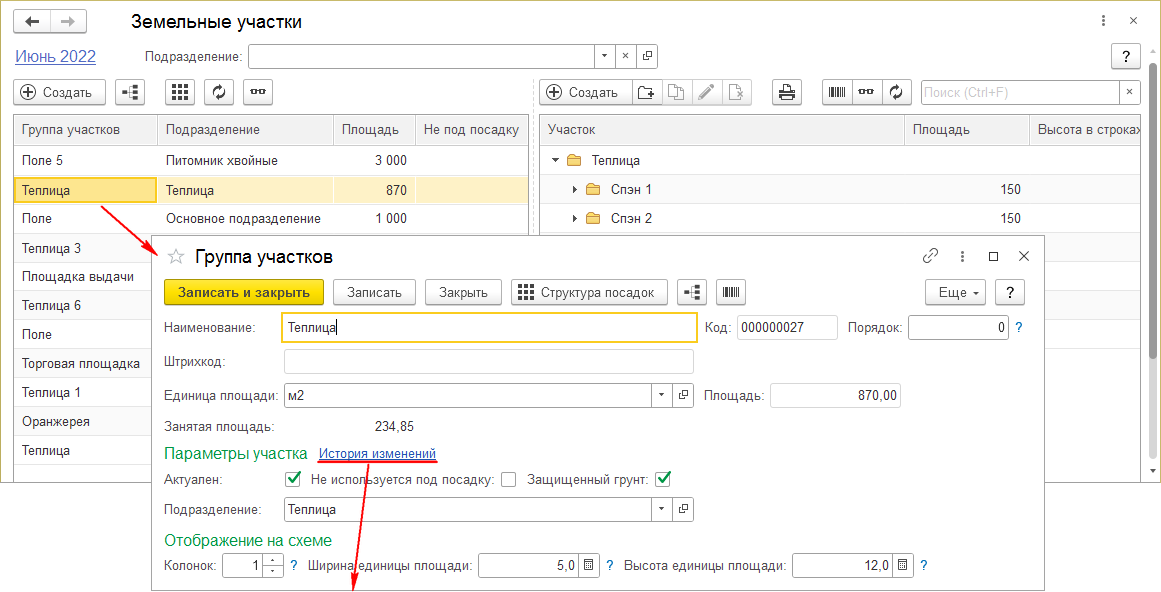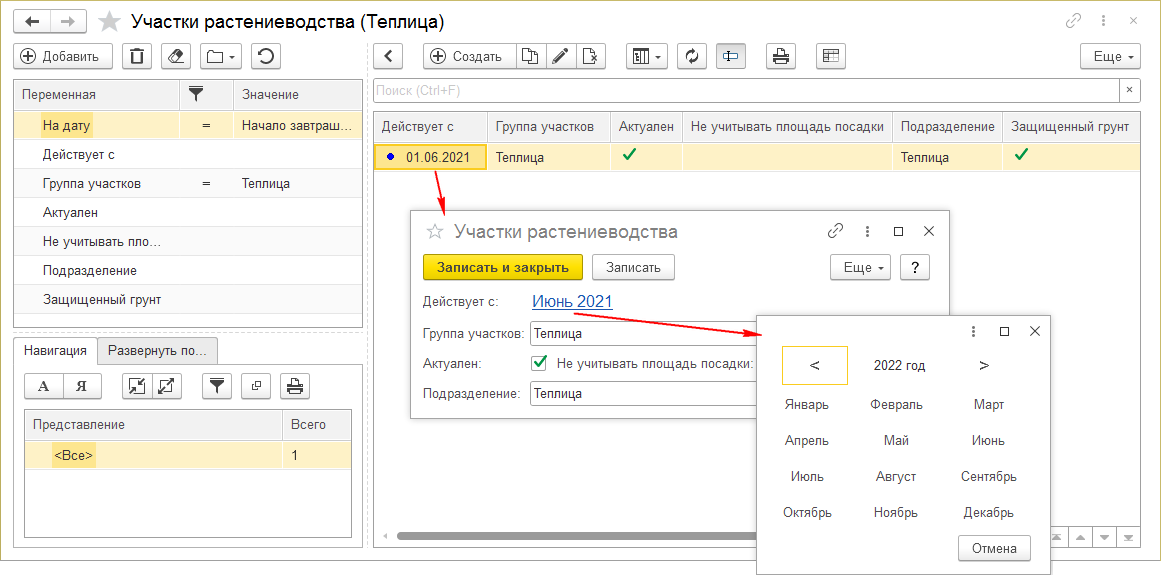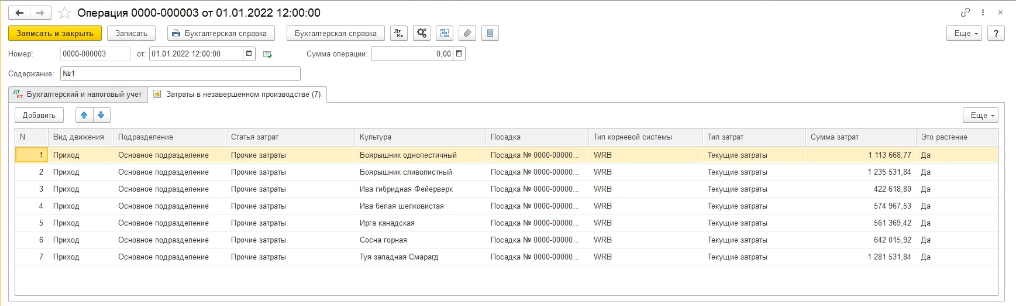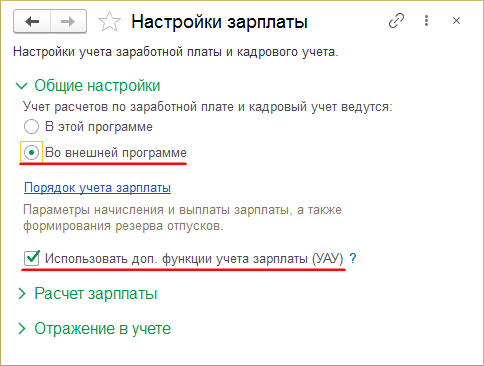Настройки себестоимости растений (КР) — различия между версиями
(→Ввод остатков. Незавершенное производство) |
(→Проверка номенклатурных групп) |
||
| Строка 42: | Строка 42: | ||
: [[Файл:Проверить характеристики.png|Команда «Проверить характеристики» для запуска обработки «Проверить характеристики».]] | : [[Файл:Проверить характеристики.png|Команда «Проверить характеристики» для запуска обработки «Проверить характеристики».]] | ||
| − | === Проверка номенклатурных групп === | + | === Проверка номенклатурных групп культур и продукции растениеводства === |
Культура растениеводства и ее продукция должны быть из одной номенклатурной группы. | Культура растениеводства и ее продукция должны быть из одной номенклатурной группы. | ||
Версия 16:11, 8 августа 2022
Учетная политика
В «Кинт: Растениеводство» используется:
- FIFA. (надо включить)
- Партионный учет. (надо включить)
- Аналитика «Склады» на материальных счетах: 10, 41, 43.
- Чтобы ее включить, в «Настройке плана счетов» (АДМИНИСТРИРОВАНИЕ — Параметры учета — Настройка плана счетов) на форме «Учет запасов» включите опцию «По складам (местам хранения)» и выберите в ней вариант «По количеству и сумме». В момент перехода на «Кинт: Растениеводство» надо пересмотреть остатки и использовать для них аналитику «Склады». Иначе в программе «Кинт: Растениеводство» регистр «Учет номенклатуры» заполнится неверно, аналитика «Склад» будет пустой и программа не будет показывать остатки.
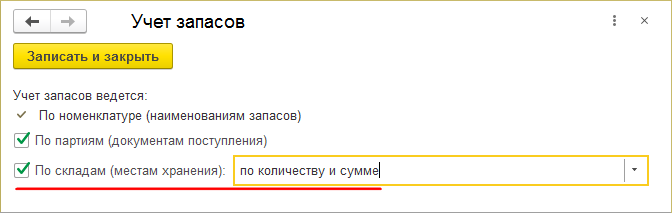
- Учет затрат по подразделениям.
Например, если вы переходите на «Кинт: Растениеводство» в апреле и надо перенести в программу все данные с 1 января, то нужно переделать все движения первичных документов и указать в них склады и подразделения.
Настройки «Кинт: Растениеводство»
Дополнительные реквизиты и сведения
Включите опцию «Дополнительные реквизиты и сведения» в общих настройках программы (АДМИНИСТРИРОВАНИЕ — Общие настройки).
Себестоимость по корневой системе
Если нужно, чтобы себестоимость растений формировалась по корневой системе, в настройках растениеводства в поле «Свойство «Корневая система»» укажите свойство растения, которое система будет использовать для расчета.
Культуры растениеводства
Учет затрат по корневой системе или нет
Если учет затрат по культуре должен происходить по типу корневой системы, в карточках таких культур на закладке Учет затрат включите опцию «Учет затрат по типу корневой системы».
Проверка характеристик
Характеристики растений должны быть уникальны — не должно быть повторяющихся характеристик.
Для их проверки существует обработка «Проверить характеристики», которая запускается из справочника «Культуры растениеводства»: нажмите кнопку Еще — Проверить характеристики.
Если есть неуникальные характеристики, программа выведет сообщения о них. Эти характеристики надо либо изменить, либо удалить.
Проверка номенклатурных групп культур и продукции растениеводства
Культура растениеводства и ее продукция должны быть из одной номенклатурной группы.
Чтобы установить номенклатурные группы продукции, у которых ее нет, запустите обработку «Установить номенклатурные группы продукции по культуре» из справочника «Культуры растениеводства»: нажмите кнопку Еще — Установить номенклатурные группы продукции по культуре.
Чтобы сравнить номенклатурные группы культур и продукции, запустите обработку «Сравнить номенклатурные группы культур и продукции» из справочника «Культуры растениеводства»: нажмите кнопку Еще — Сравнить номенклатурные группы культур и продукции.
Обработка проверит соответствие номенклатурных групп культур и их продукций и выведет сообщения о несоответствиях (см. рис. ниже). Откройте карточки этих культур и приведите в соответствие номенклатурные группы культуры и продукции.
Земельные участки
Проверьте даты начала историй земельных участков. Дата начала истории земельного участка должна быть такой, чтобы программа могла обрабатывать все данные по нему. Например, если вы перешли на «Кинт: Растениеводство», в апреле и истории земельных участков стали начинаться с 1 апреля, то программа будет обрабатывать данные по ним, зафиксированные в программе с 1 апреля, а данные до 1 апреля учитываться не будут. Установите фактические начала историй участков — когда они на самом деле были созданы, чтобы программа обрабатывала все существующие в ней данные по ним.
Чтобы открыть историю изменений земельного участка, откройте карточку участка и нажмите ссылку «История изменений»:
Ввод остатков. Незавершенное производство
Ввод остатков автоматически
ГЛАВНОЕ - Помощник ввода остатков, нажмите ссылку «Ввод затрат незавершенного производства по растениям».
Ввод остатков вручную
Остатки можно ввести вручную с помощью документа «Операции, введенные вручную». Из раздела ОПЕРАЦИИ откройте журнал этих документов, создайте новый документ и на закладке Затраты в незавершенном производстве введите остатки.
Посадки
В программе должны быть заведены все необходимые документы «Посадка», в которых отражаются первоначальные остатки по посадкам растений.
Учет зарплаты
Если зарплата велась в другой программе, например, в ЗУП или «Камин», сделайте следующее:
- В настройках зарплаты (АДМИНИСТРИРОВАНИЕ — Параметры учета — Настройки зарплаты):
- Установите, что зарплата велась в другой программе: в поле «Учет расчетов по зарплате и кадровый учет ведутся:» выберите вариант «Во внешней программе».
- Включите опции «Использовать доп. функции учета зарплаты (УАУ)».
- Перейдите в раздел ЗАРПЛАТА И КАДРЫ. Откройте календари и сформируйте или заполните календари на текущий год.
- В настройках зарплаты верните вариант о том, что зарплата ведется в этой программе: в поле «Учет расчетов по зарплате и кадровый учет ведутся:» выберите вариант «В этой программе».